发布时间:2024-08-07 11:58:18 来源:转转大师 阅读量:2710
跳过文章,直接PDF拆分在线转换免费>> AI摘要
AI摘要本文介绍了如何将一个PDF拆成两部分的三种方法:使用在线PDF拆分工具,操作简单快捷,适合临时或轻度使用;使用PDF编辑软件,功能丰富,支持更多自定义设置,适合经常需要处理PDF的用户;使用命令行工具,灵活性强,可以通过编写脚本来实现自动化处理。无论采用哪种方法,都需确保在拆分前备份原始文件以防数据丢失或损坏,同时注意个人隐私和信息安全。
摘要由平台通过智能技术生成
在日常工作或学习中,我们经常需要处理PDF文件,而有时出于某种需要,我们可能希望将一个较大的PDF文件拆分成几个较小的部分。那么如何将一个pdf拆成两部分呢?以下是一些常用的方法,帮助您轻松实现将一个PDF拆成两部分的目标。
优点:无需安装软件,操作简单快捷,适合临时或轻度使用。
操作步骤(以转转大师在线拆分工具为例):
1、打开在线PDF拆分功能网址:http://pdftoword.55.la/pdf-split/
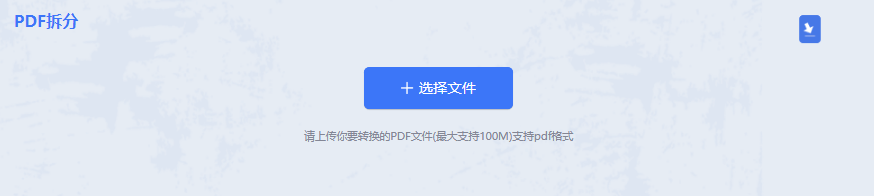
2、进入转转大师PDF分割页面后,将页面较多的PDF文件上传到网站。在自定义设置中,可以调整拆分页码,最后点击拆分按钮。

3、分割成功。

优点:功能丰富,支持更多自定义设置,适合经常需要处理PDF文件的用户。
操作步骤(以转转大师PDF编辑器为例):
1、首先,将最新版本的转转大师PDF编辑器下载到电脑上,操作此转转大师PDF编辑器。软件打开后,点击“打开”选项,打开需要拆分的PDF文档。
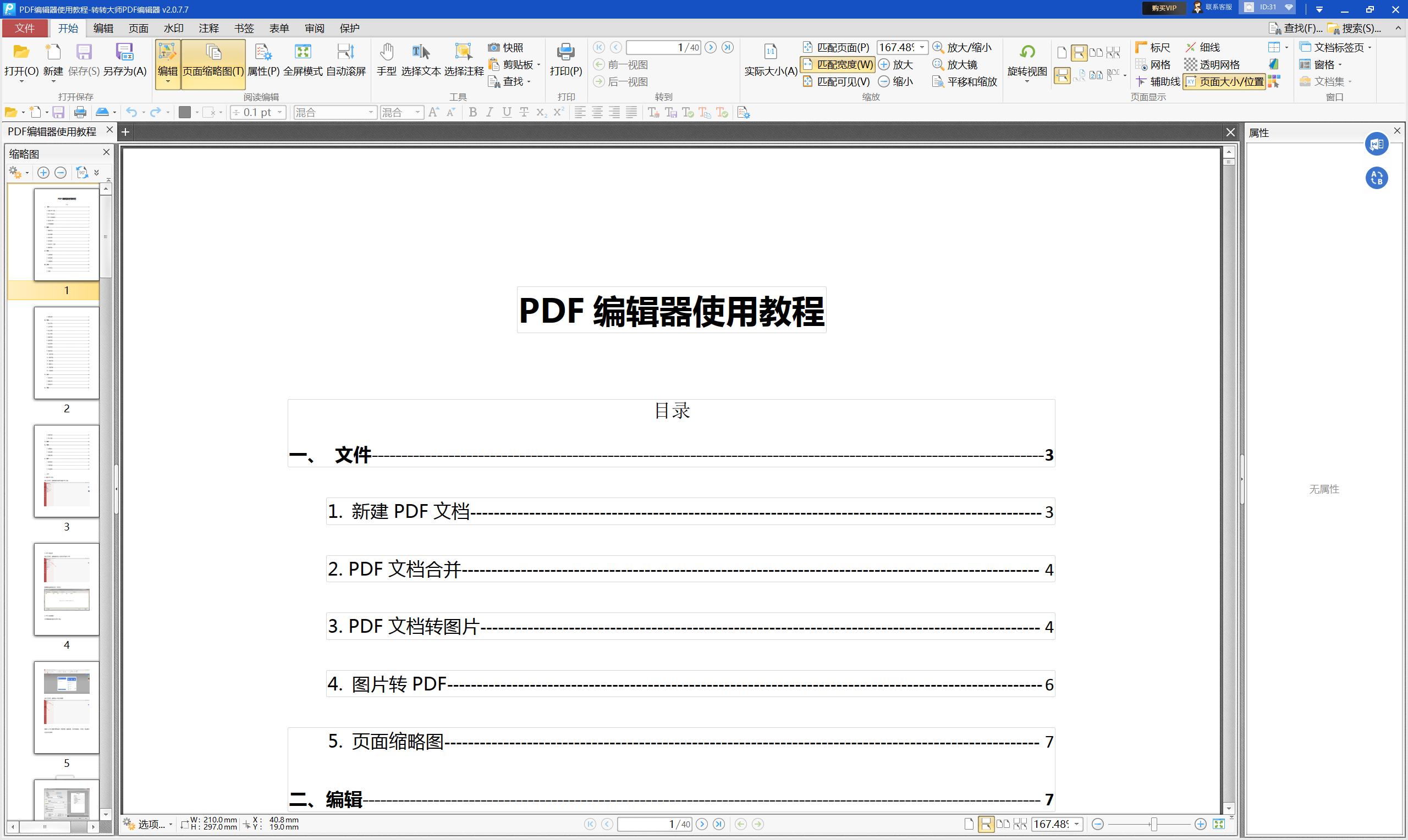
2、打开PDF文件后,点击“文档”选项,然后点击页面按钮里面的的“拆分文档”选项,对PDF文件进行拆分操作。
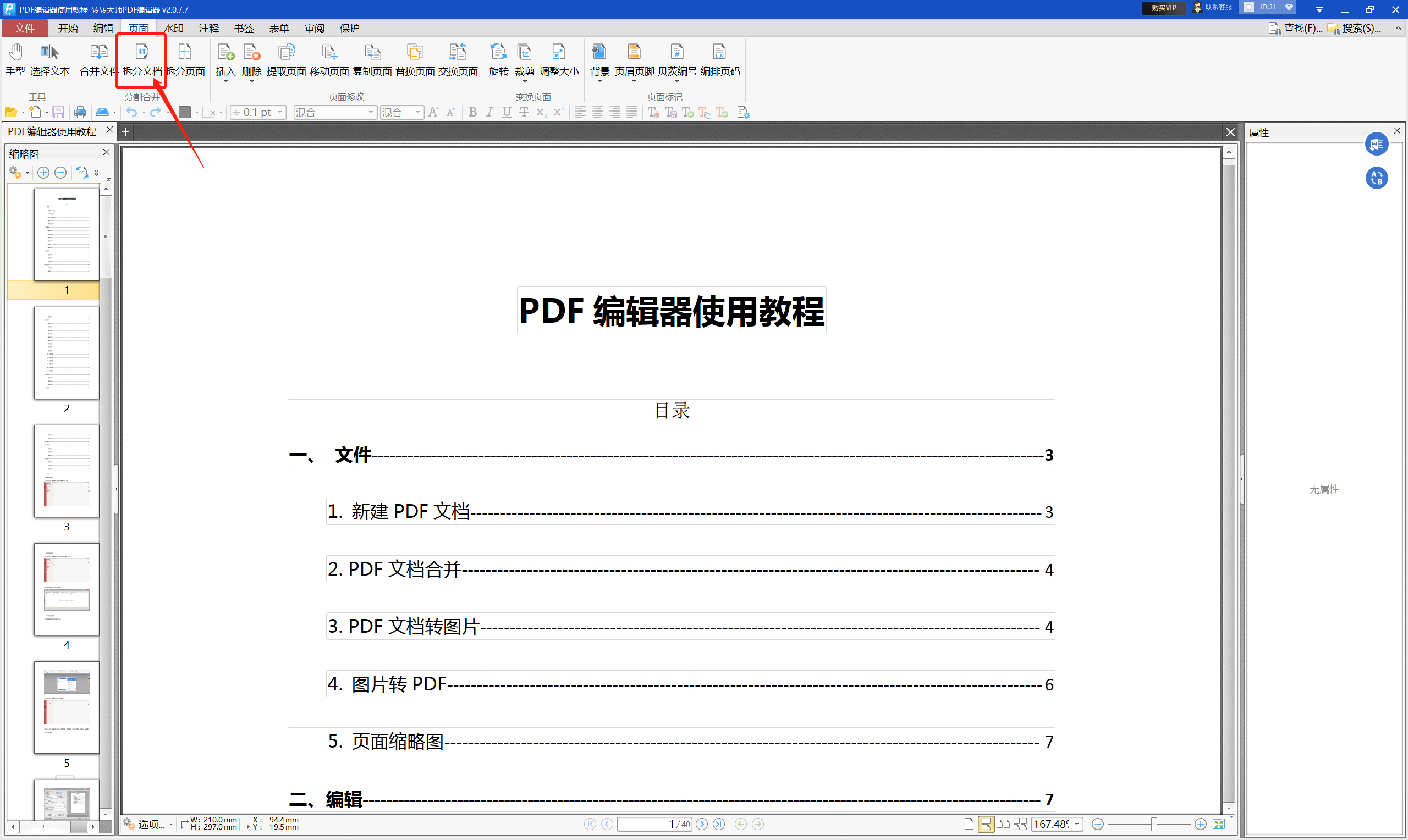
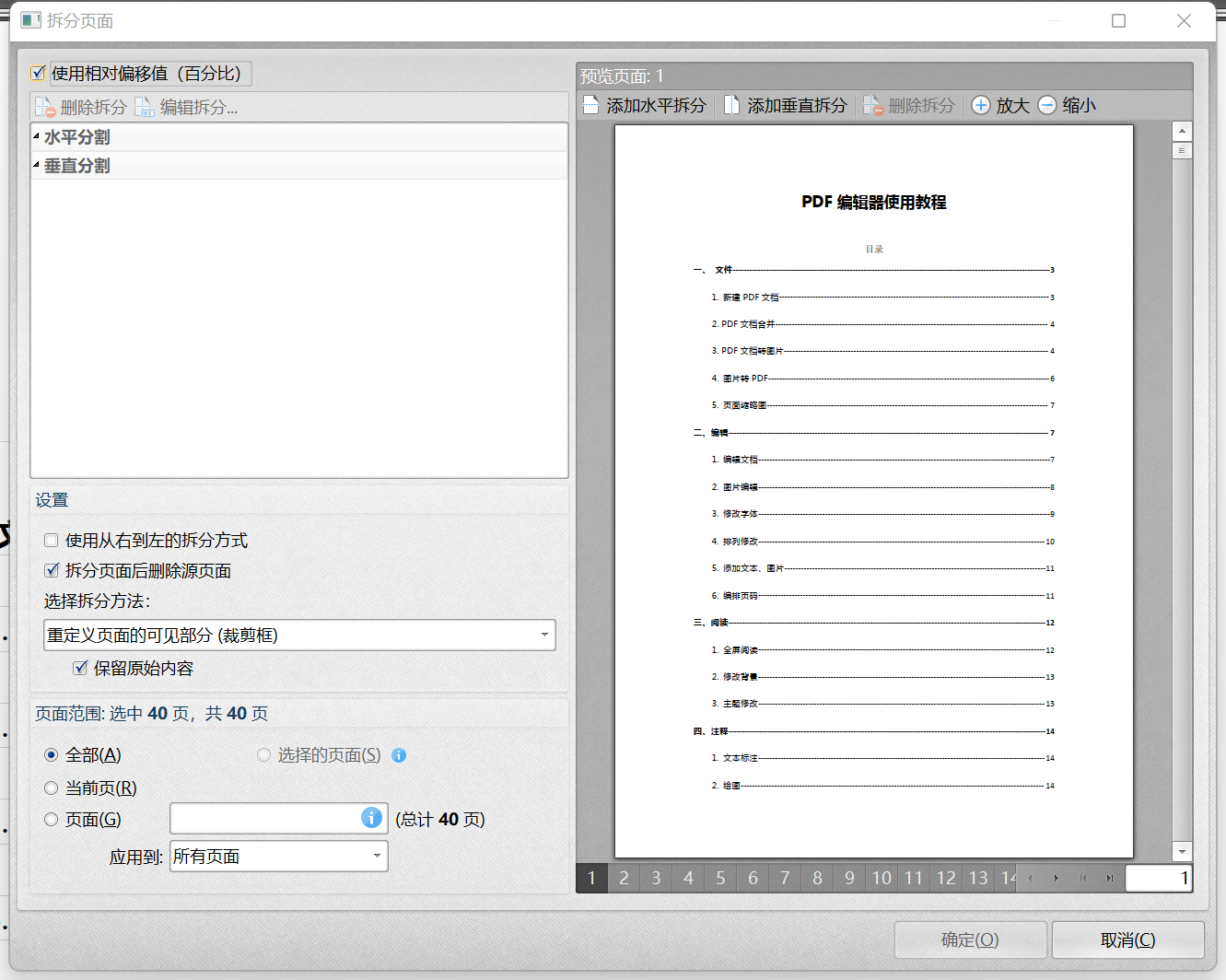
4、点击文件夹图标选择拆分文档存储位置,最后点击“确定”选项完成PDF文档拆分操作。
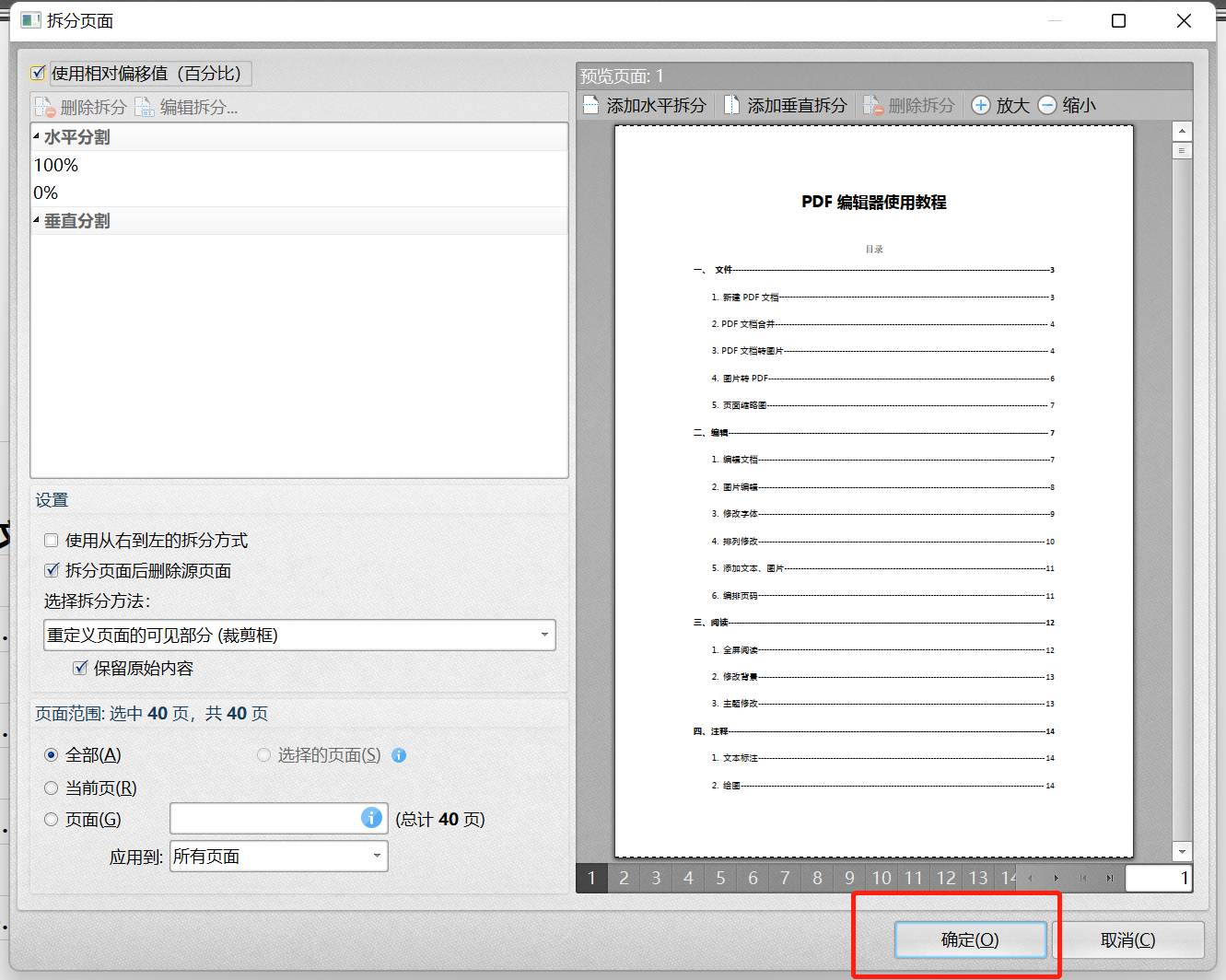
优点:灵活性强,可以通过编写脚本来实现自动化处理。
操作步骤(以pdftk为例):
1、安装命令行工具:首先,在您的计算机上安装一个支持PDF处理的命令行工具,如pdftk。cd命令切换到包含PDF文件的目录。pdftk input.pdf cat 1-5 output output1.pdf cat 6-end output output2.pdf的命令来将文件拆分成两部分。以上就是如何将一个pdf拆成两部分的方法介绍了。无论是使用PDF编辑软件、在线工具还是命令行工具,将PDF文件拆分成两部分都是一个相对简单的过程。选择哪种方法取决于您的个人喜好、文件大小、隐私安全需求以及是否需要频繁进行此类操作。无论采用哪种方法,都请确保在拆分前备份原始文件以防万一。
【如何将一个pdf拆成两部分?分享这三个轻松拆分方法!】相关推荐文章: 返回转转大师首页>>
我们期待您的意见和建议: